- ผู้เขียน Abigail Brown [email protected].
- Public 2023-12-17 07:03.
- แก้ไขล่าสุด 2025-01-24 12:26.
Samsung เช่นเดียวกับผู้ผลิตสมาร์ทโฟนและแท็บเล็ต Android ส่วนใหญ่ มีระบบนิเวศของแอป ซึ่งหลายแอปได้รับการติดตั้งไว้ล่วงหน้าบนสมาร์ทโฟน Galaxy S แม้ว่าจะมีแอปอื่นๆ ที่คุณสามารถดาวน์โหลดได้ใน Google Play Store ไม่ว่าคุณต้องการติดตามการออกกำลังกาย ถ่ายโอนข้อมูล จดบันทึก ทำให้บ้านของคุณเป็นแบบอัตโนมัติ หรือชำระเงินผ่านมือถือ Samsung ช่วยคุณได้
นอกเหนือจากที่เราอธิบายไว้ด้านล่างแล้ว Samsung ยังมีแอพสำหรับสมาร์ทโฟน Galaxy Edge รวมถึงผู้ช่วยเสมือนชื่อ Bixby ซึ่งแทนที่แอพ S Voice ที่จัดการคำสั่งเสียงบนอุปกรณ์รุ่นก่อนหน้า Samsung+ เป็นแอปสนับสนุนลูกค้าระดับพรีเมียมที่ให้ความช่วยเหลือแบบสดและทรัพยากรอื่นๆ
นี่คือห้าแอพที่ควรค่าแก่การเน้น-และควรค่าแก่การดาวน์โหลด
ดีที่สุดสำหรับการชำระเงินผ่านมือถือ: Samsung Pay
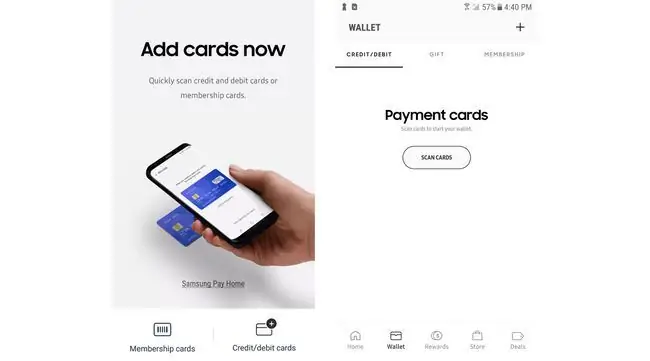
เราชอบอะไร
- เข้ากันได้กับบริษัทบัตรเครดิตและธนาคารรายใหญ่ของสหรัฐฯ
- ข้อเสนอพิเศษ
- ให้คุณสะสมคะแนนเมื่อซื้อสินค้า
- ฟีเจอร์ทั้งหมดไม่มีให้บริการในบางประเทศ
- ใช้งานได้กับอุปกรณ์ Samsung บางรุ่นที่ใช้ Android 6.0 ขึ้นไปเท่านั้น
Samsung Pay ใช้งานได้กับบัตรเครดิตและธนาคารส่วนใหญ่ของสหรัฐฯ ในอุปกรณ์บางรุ่นที่ใช้ Android 6.0 ขึ้นไป เช่นเดียวกับ Apple และ Google Pay ที่ให้คุณรูดโทรศัพท์ที่จุดชำระเงินเพื่อชำระเงินมีเทคโนโลยีที่ใช้งานได้กับเครื่องบัตรเครดิตเกือบทั้งหมด ไม่ใช่แค่เครื่องที่รองรับการชำระเงินผ่านมือถือ
ดีที่สุดสำหรับการตรวจสุขภาพและฟิตเนสของคุณ: Samsung He alth
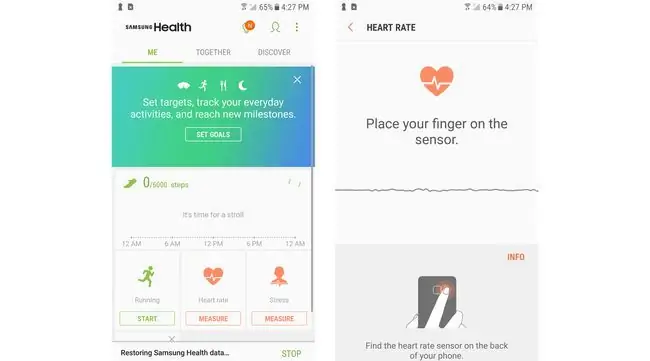
เราชอบอะไร
- แดชบอร์ดที่ใช้งานง่าย
- ผสานรวมกับแอปสุขภาพมากมาย
- ใช้งานได้กับโทรศัพท์ Android ส่วนใหญ่
- เข้ากันได้กับนาฬิกาอัจฉริยะ Galaxy
สิ่งที่เราไม่ชอบ
- ไม่สามารถเข้าถึงได้ผ่านเว็บ
- ฟังก์ชั่นจำกัด
Samsung He alth ซึ่งมาแทนที่ S He alth สามารถวัดอัตราการเต้นของหัวใจ ตลอดจนติดตามการวิ่ง การปั่นจักรยาน และการนอนหลับของคุณนอกจากนี้ยังคอยติดตามการบริโภคอาหารและน้ำ สมาร์ทโฟน Samsung บางรุ่นมีเซ็นเซอร์วัดอัตราการเต้นของหัวใจในตัวถัดจากกล้องหลัก วางนิ้วของคุณบนเซ็นเซอร์แล้วรอในขณะที่ทำการวัด
คุณสามารถเชื่อมโยงสมาร์ทวอทช์ Galaxy กับ Samsung He alth ได้ เช่นเดียวกับเครื่องชั่งน้ำหนักที่เข้ากันได้ เครื่องวัดระดับน้ำตาล เซ็นเซอร์ความเร็วจักรยาน เครื่องวัดความดันโลหิต และอีกมากมาย แอพของบริษัทอื่นที่เข้ากันได้ ได้แก่ MapMyRun, MyFitnessPal และ Endomondo
จดบันทึกดีที่สุด: Samsung Notes
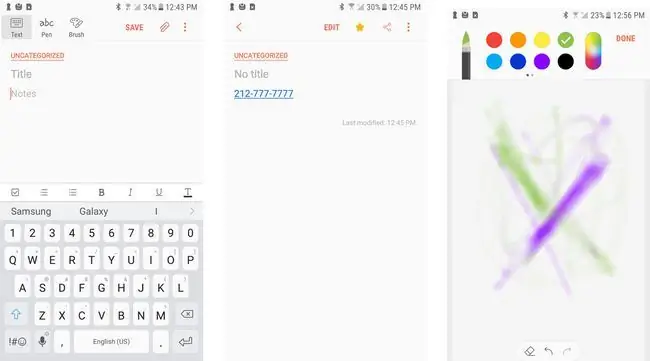
เราชอบอะไร
- ใช้งานได้ดีกับ S Pen
- อินเทอร์เฟซที่ใช้งานง่าย
- จดบันทึกด้วยลายมือ
- ผสานรวมกับอีเมล โทรศัพท์ และเว็บ
สิ่งที่เราไม่ชอบ
- หนึ่งเดียว พื้นหลังเริ่มต้นธรรมดา
- ไม่รองรับบันทึกการดำเนินการ
Samsung Notes ซึ่งมาแทนที่ S Notes เป็นที่เก็บข้อมูลสำหรับการเขียนลวก ๆ รูปภาพ การบันทึกเสียง และเพลงของคุณ คุณสามารถนำเข้าไฟล์จากแอพ S Note ได้เช่นกัน คุณเพิ่มข้อความด้วยการพิมพ์หรือใช้นิ้วหรือ S Pen เพื่อเขียน นอกจากนี้ยังมีเครื่องมือแปรงสำหรับการวาดภาพ หากคุณพิมพ์หมายเลขโทรศัพท์ ดังที่เราทำข้างต้น คุณสามารถแตะที่หมายเลขนั้นเพื่อโทรออก คุณยังสามารถล็อกโน้ตด้วยรหัสผ่านที่คุณต้องการเก็บไว้เป็นส่วนตัว
ดีที่สุดสำหรับการจัดการบ้านอัจฉริยะของคุณ: SmartThings
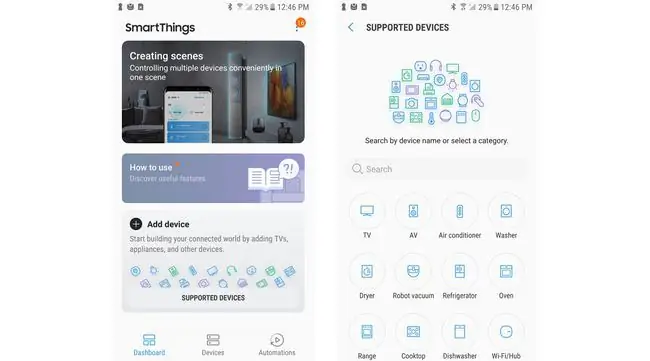
เราชอบอะไร
- ราคาไม่แพง
-
รองรับ Z-Wave และ Zigbee
- ติดตั้งง่าย
- รองรับอุปกรณ์ของบุคคลที่สามมากมาย
สิ่งที่เราไม่ชอบ
- ดีไซน์ไม่ฉูดฉาด
- การเพิ่มอุปกรณ์อาจซับซ้อน
- ต้องการการเชื่อมต่อเราเตอร์แบบมีสาย
SmartThings คือการควบคุมระบบอัตโนมัติภายในบ้านของ Samsung คุณสามารถควบคุมอุปกรณ์และเครื่องใช้อัจฉริยะที่เข้ากันได้จากที่บ้านหรือจากระยะไกล เมื่อคุณเปิดแอปขึ้นมา มันจะสแกนเครือข่ายไร้สายของคุณเพื่อหายูนิตที่พร้อมใช้งาน และคุณยังสามารถเพิ่มด้วยตนเองผ่านแอพและตรวจสอบความเข้ากันได้
ดีที่สุดสำหรับการถ่ายโอนข้อมูลไปยังโทรศัพท์เครื่องใหม่: Samsung Smart Switch
เราชอบอะไร
- ทำงานบนหลายแพลตฟอร์ม
- วิซาร์ดที่ใช้งานง่าย
- แอปพีซีพร้อมสำรองข้อมูลเต็มรูปแบบ
สิ่งที่เราไม่ชอบ
- อาจไม่โอนข้อมูลแอปเสมอไป
- การโอนเงินจำนวนมากขึ้นอาจซับซ้อน
ย้ายที่อยู่ติดต่อ เพลง รูปภาพ ปฏิทิน ข้อความ และการตั้งค่าอุปกรณ์ไปยัง Samsung Galaxy ของคุณจากสมาร์ทโฟน Android หรือ iPhone เครื่องอื่น Samsung Smart Switch ใช้การเชื่อมต่อ Wi-Fi โดยตรงเพื่อย้ายข้อมูลจากอุปกรณ์ Android เครื่องหนึ่งไปยังอีกเครื่องหนึ่ง ในขณะที่การถ่ายโอน iPhone สามารถทำได้โดยใช้การเชื่อมต่อแบบมีสายหรือผ่าน iTunes เพียงติดตั้งแอพบนโทรศัพท์ทั้งสองเครื่องแล้วทำตามคำแนะนำบนหน้าจอ ง่ายนิดเดียว






